Jak znovu otevřít fotografie na Snapchatu
Autor:
Peter Berry
Datum Vytvoření:
14 Srpen 2021
Datum Aktualizace:
1 Červenec 2024
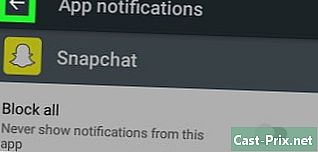
Obsah
- stupně
- Metoda 1 Opakování posledních snímků
- Metoda 2 Zaregistrujte Snap v jiných aplikacích (v systému Android)
- Metoda 3 Zaznamenat snímek (na neomezený iPhone)
Snapchat vám umožňuje znovu otevřít nebo přehrát, jakmile přijmete Snaps. Když jsou otevřené, musíte na stránce zůstat, abyste je mohli znovu otevřít. Můžete také nainstalovat neautorizované aplikace, které zaznamenávají neotevřené snímky.
stupně
Metoda 1 Opakování posledních snímků
- Spusťte aplikaci Snapchat. Toto je žlutá ikona s bílým duchem. Otevře se obrazovka fotoaparátu.
- Posuňte obrazovku doprava. Obrazovka se zobrazí s přijatými snímky.
- Klepněte na neotevřený snímek. Tím se aktivuje první náhled Snap.
- Zůstaňte na obrazovce s. Pokud tuto stránku opustíte, Snap zmizí.
- Držte prst na Snapu, který jste právě otevřeli. Chatová bublina na levé straně bude opět plná.
- Klepněte na Snap. To vám umožní znovu zobrazit.
- Nenechávejte obrazovku. Pokud opustíte obrazovku dříve, než povolíte funkci opakovaného přehrávání, nebudete moci Snap znovu přehrát. Pokud opustíte obrazovku, aniž byste znovu aktivovali Snap po aktivaci funkce replay, nebudete moci Snap znovu přehrávat.
Metoda 2 Zaregistrujte Snap v jiných aplikacích (v systému Android)
- Otevřete Nastavení (⚙️). Casper již v Obchodě Google Play není k dispozici, protože porušuje Smluvní podmínky Snapchatu. Můžete si ji stáhnout z jiných webů, ale musíte nejprve upravit nastavení vašeho Androidu.
- Casper nedovolí vám pro obnovení snímků, které jste viděli před instalací.
- Používání Casperu může mít za následek zákaz Snapchat na 24 hodin, pokud jej neaktualizujete. Po zrušení blokování bude váš účet dosažitelný.
- Přejděte dolů. Poté klepněte na Zabezpečení. Zobrazí se nastavení zabezpečení vašeho zařízení.
- Posuňte spínač do blízkosti Neznámé zdroje v poloze Zapnuto. Přepínač se změní na zelený.
- Android vás upozorní, že tato funkce může způsobit problémy se zabezpečením. Stiskněte OK pokračovat.
- Uvidíme se na Místo pro stahování Casper. Použijte webový prohlížeč zařízení.
- APKMirror je spolehlivý zdroj a aplikace je přímo uvedena online vývojářem. Web Casper není hostitelem aplikace.
- Klepněte na tlačítko stáhnout. Vyberte tlačítko stahování vedle nejnovější verze Casperu (ta v horní části seznamu s nejnovějším datem vedle ní).
- Přejděte dolů. Poté klepněte na Stáhnout APK. Nezapomeňte si stáhnout nejnovější verzi Casper kontrolou data vedle souboru ke stažení.
- Starší verze Casper způsobí zablokování vašeho účtu. Potvrďte stažení souboru na příkazovém řádku.
- Stiskněte OK pokud obdržíte bezpečnostní varování.
- Klepněte na Instalovat. Pokud se nespustí automaticky, spusťte instalaci stisknutím oznámení „Stáhnout dokončeno“ na panelu oznámení. Můžete také hledat a stisknout soubor APK ve složce pro stahování. Potvrďte instalaci aplikace.
- Před spuštěním programu Casper si vytvořte nový účet Google. Casper vyžaduje přihlašovací údaje Google pro přístup k souborům Snapchat. Vývojáři aplikace sami doporučují vytvoření jiného účtu, který by neodhalil vaše skutečné informace. Nemusíte používat stejný účet Google jako ten ve vašem telefonu.
- V tomto článku si můžete rychle vytvořit nový bezplatný účet Google.
- Spusťte Casper. Poté klepněte na Souhlasím. Jakmile je instalace kompletní, najdete ji ve spouštěči.
- Tlačítko spouštěče aplikací vypadá jako mřížka čtverců a je obvykle ve spodní části domovské obrazovky.
- Přihlaste se ke svému účtu Snapchat. Vaše přihlašovací informace Snapchat budou vyžadovány. Použijte svůj obvyklý účet Snapchat.
- Přihlaste se ke svému novému účtu Google. Po zadání přihlašovacích údajů Snapchat budete požádáni o přihlášení k účtu Google. Použijte účet, který jste právě vytvořili.
- Vyberte snímek, který chcete uložit. Po připojení se na obrazovce zobrazí vaše nejnovější snímky.
- Stiskněte ☰ v levém horním rohu a poté na příběhy vidět příběhy.
- Klepněte na Snap. Zobrazí se a můžete je uložit do zařízení.
- Klepněte na Snap, který jste stáhli. Budete to moci vidět bez časového omezení.
- Stiskněte tlačítko záznamu. Snímek bude uložen do vašeho zařízení. Toto tlačítko je v horní části obrazovky, když otevřete Snap. Toto je čtverec se šipkou směřující dolů. Snímek bude uložen a můžete ho vidět tolikrát, kolikrát chcete.
- Odesílatel obdrží oznámení.
- Stiskněte tlačítko ☰. Toto tlačítko je v levém horním rohu.
- Klepněte na Uložené snímky. Zde se zobrazí všechny snímky, které jste zaznamenali pomocí Casperu.
- Můžete také najít snímky, které jste uložili do adresáře io.casper.android z telefonu ve složce s názvem „Uložené snímky“. S nahranými obrázky a videi můžete dělat, co chcete.
Metoda 3 Zaznamenat snímek (na neomezený iPhone)
- Odpojte svůj iPhone. Pokud chcete na iPhonu nahrávat a znovu otevírat snímky, musíte je odblokovat. Můžete nainstalovat speciální vylepšení, které vám umožní uložit je bez upozornění odesílateli. Jinak to není možné.
- V tomto článku naleznete podrobné pokyny k uvolnění iPhone. Pravděpodobně nebude možné odblokovat zařízení na základě verze systému iOS, kterou používáte. To je případ nejnovějších verzí systému. Pokud chcete iPhone odpojit (v případě, že je možné zařízení odpojit), nestahujte nejnovější verzi systému iOS.
- Podrobné vylepšení vám umožní zaznamenat všechny nedávné snímky, které jste obdrželi. to nedovolí vám obnovit ty, které jste již viděli před instalací.
- Spusťte Cydia na svém nespárovaném iPhone. Po odpojení spusťte Cydii a najděte vyladění Snapchat. Cydia je správce balíčků vašeho iPhone. Postará se o instalaci všech vylepšení a všech aplikací uvolnění.
- Klepněte na kartu vyhledávání. Otevře se výzkumný nástroj Cydie.
- V Cydii hledejte „Phantom“. Toto je nejznámější vylepšení pro nahrávání snímků. Je kompatibilní se všemi verzemi iOS 9. Vývojář Phantomu je „CokePokes“.
- Vylepšení jsou malé programy, které si můžete stáhnout na bezuzdném iPhone pro úpravu existujících aplikací a nastavení systému. Například vylepšení použité v této metodě přidá další možnosti přímo do vaší aplikace Snapchat místo instalace samostatné aplikace.
- Stiskněte instalovat. Toto tlačítko je v pravém horním rohu stránky Phantom. Phantom bude přidán do seznamu čekajících instalací Cydie.
- Stiskněte confirm. Instalace začne. Cydia zahájí stahování a instalaci vyladění Phantom. Na konci procesu bude obnovena výchozí obrazovka.
- Spusťte Snapchat. Přímý přístup k nástrojům Phantom v Snapchatu.
- Otevřete Snap. Vyberte snímek, který chcete uložit do iPhone. V pravém dolním rohu se zobrazí nové tlačítko pro stažení.
- Klepněte na tlačítko stáhnout. Stáhne se Snap. Budete vyzváni k uložení Snap ve filmovém pásu na vašem iPhone. Odesílatel nebude vědět, že jste zaznamenali jeho Snap.
- Hledejte snímky, které jste uložili. Snaps najdete v aplikaci Fotky ve vašem iPhone v albu s názvem „Snapchat“.

